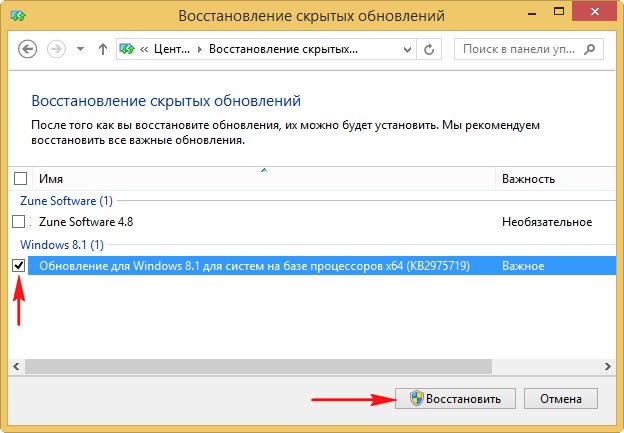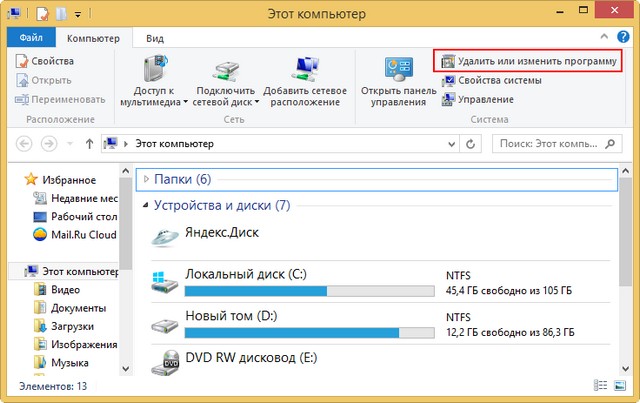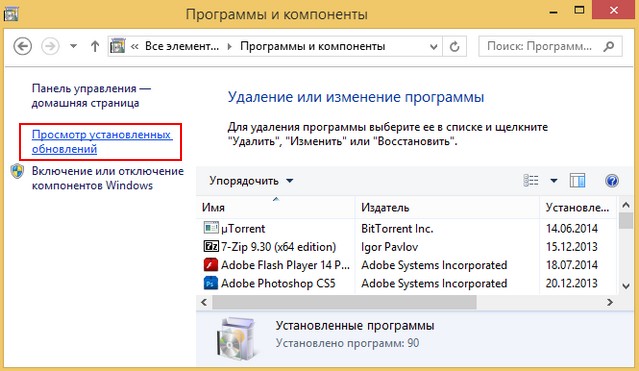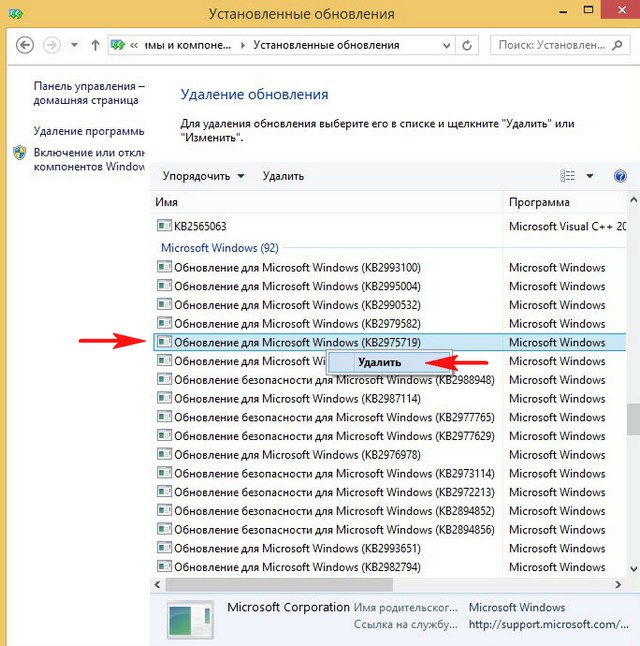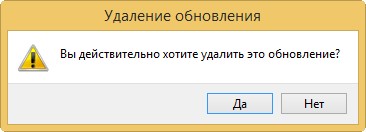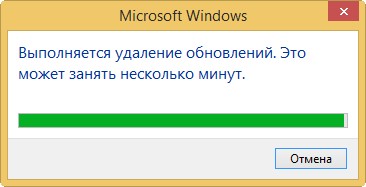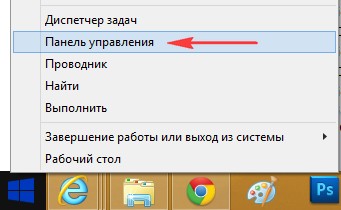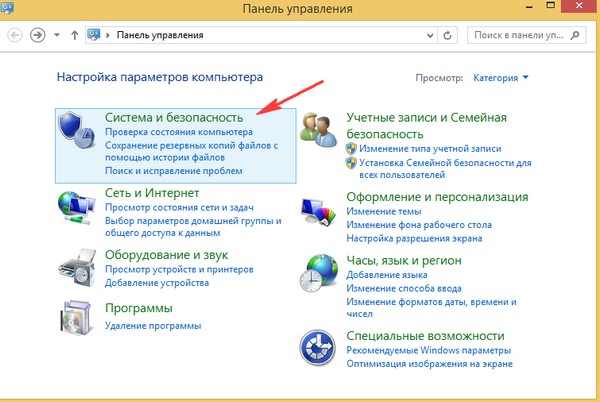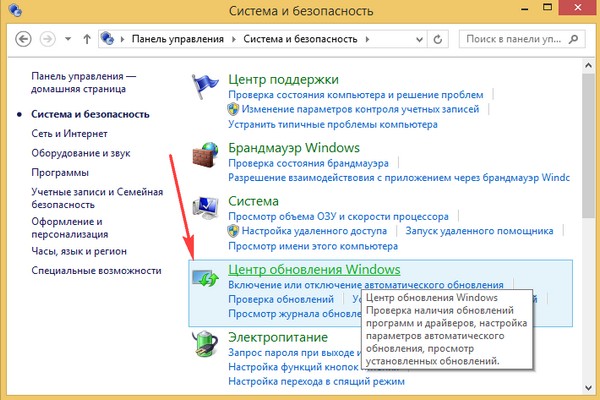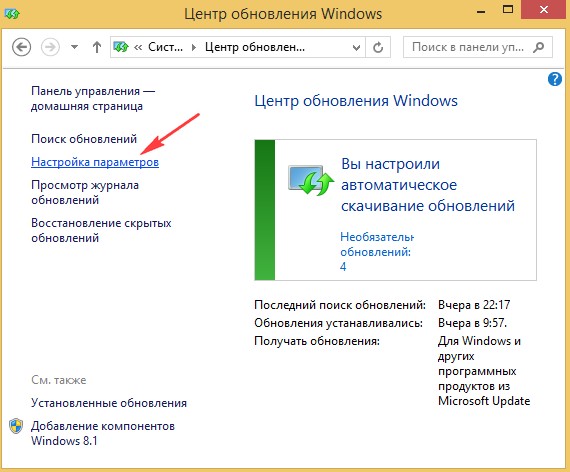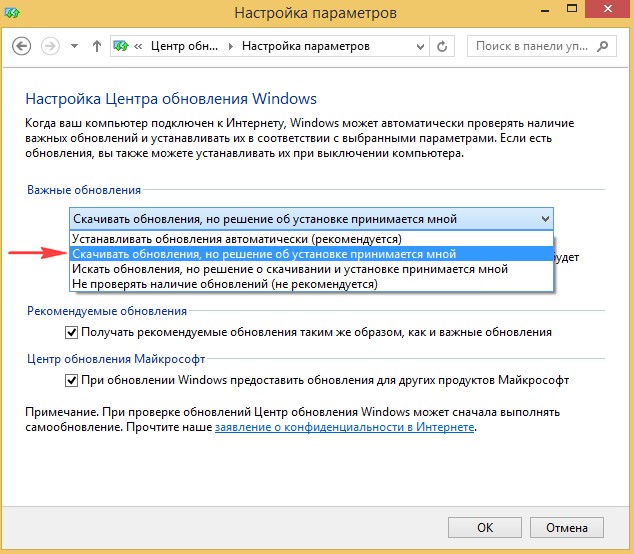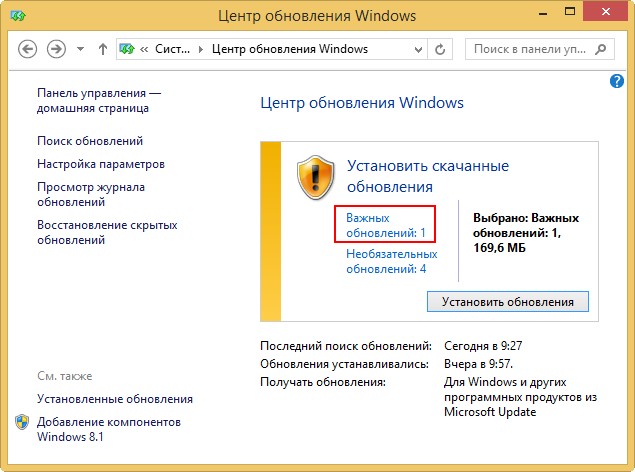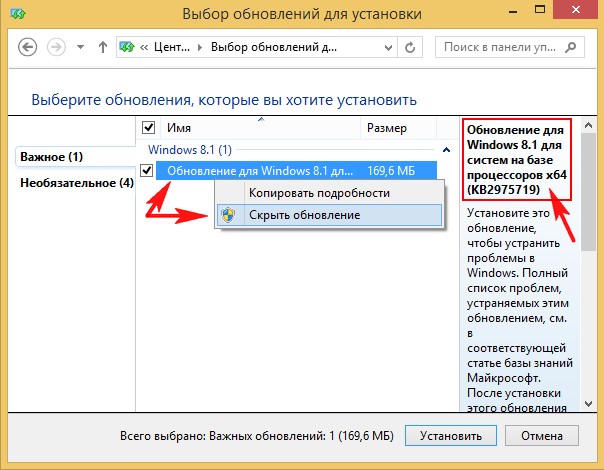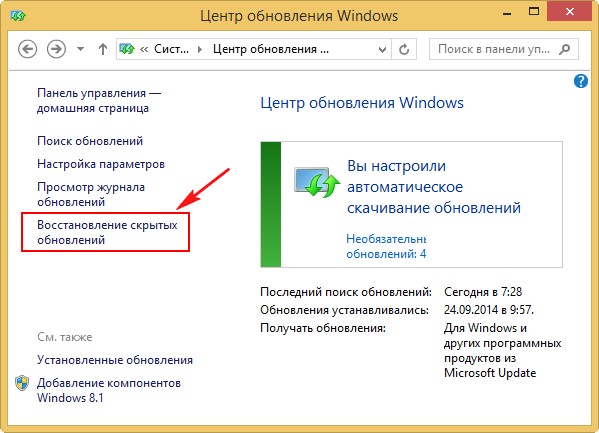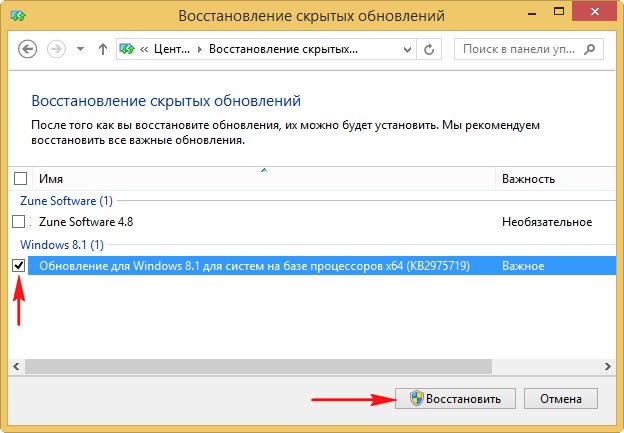Как удалить обновления Windows 8и можно ли это вообще делать? Привет админ, пару дней назад появилась одна проблема на компе, внезапно перестало работать переключение языка сочетанием правый Alt+Shift. Причину нашёл, оказывается всё это из-за одного неудачного обновления системы КВ2975719. Кстати на сайте Майкрософт признали это обновление неудачным.

После удаления выше упомянутого обновления все проблемы исчезли, но через пару часов это обновление установилось опять!
Подскажите как правильно удалить обновления Windows 8 и как сделать так, чтобы определённое обновление больше не устанавливалось в мою операционную систему.
Как удалить обновления Windows 8
Привет друзья, да, бывает так, что с определёнными обновлениями системы приходят какие-то проблемы, в этом случае "непутёвое" обновление нужно просто удалить и далее запретить устанавливаться этому обновлению вновь. Если Вы захотите восстановить удалённое обновление, то тоже можно сделать.
В окне Компьютер нажимаем на кнопку "Удалить или изменить программу"
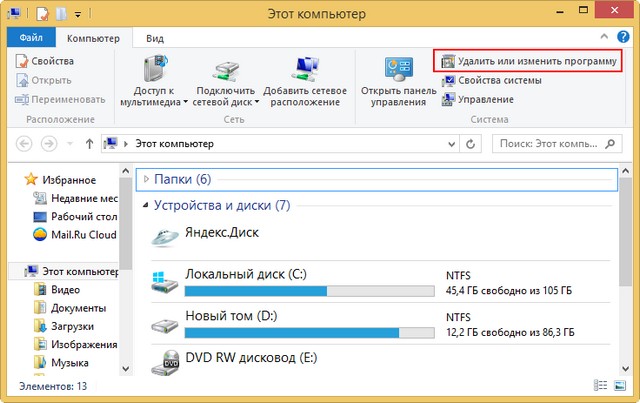
Просмотр установленных обновлений
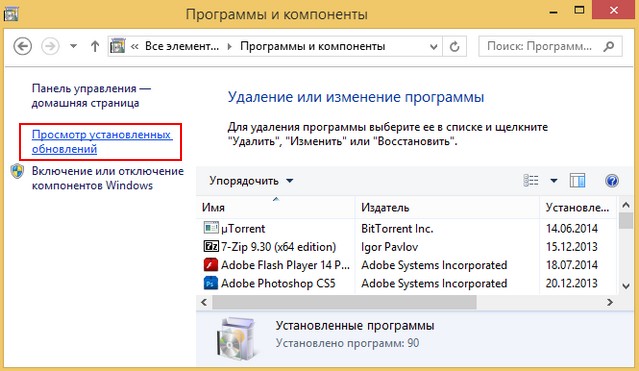
Находим наше обновление, щёлкаем на нём правой мышью и выбираем
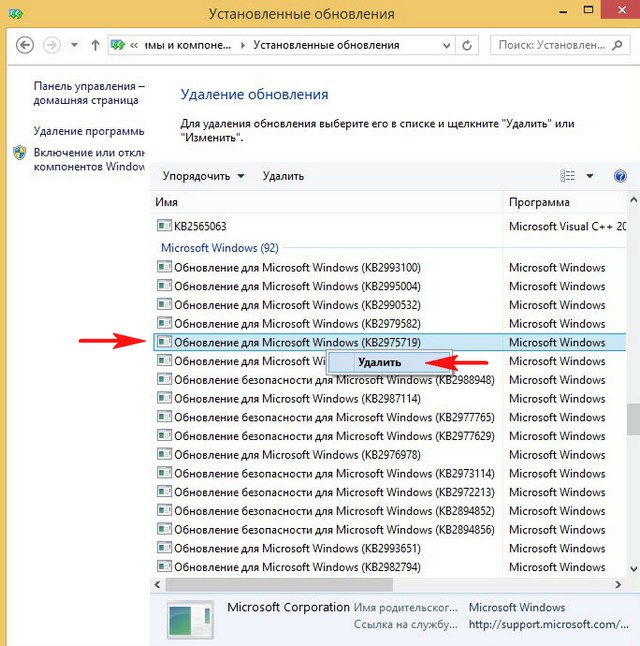
Да
Запрещаем установку некорректного обновления
Щёлкаем на кнопке Пуск правой мышью и выбираем Панель управления
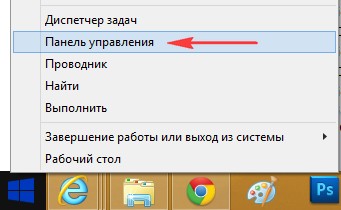
Система и безопасность
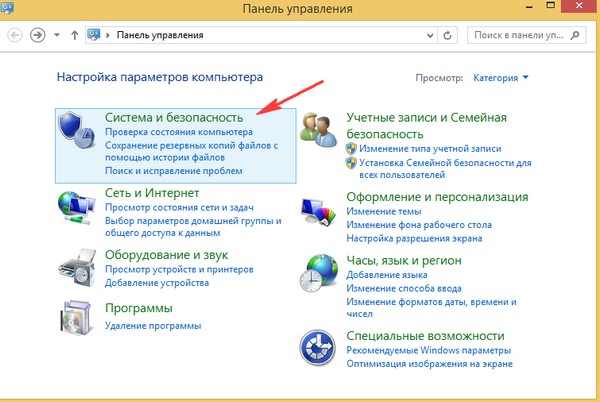
Центр обновлений Windows
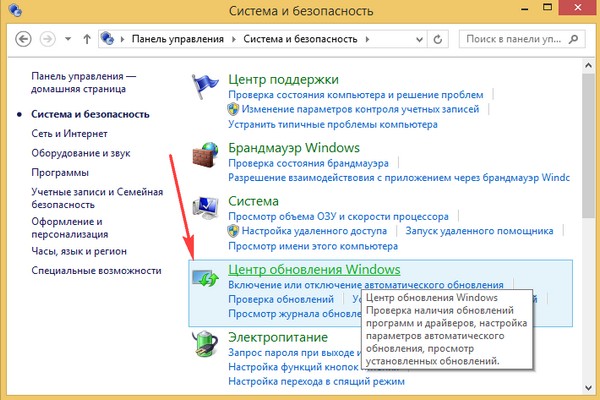
Настройка параметров
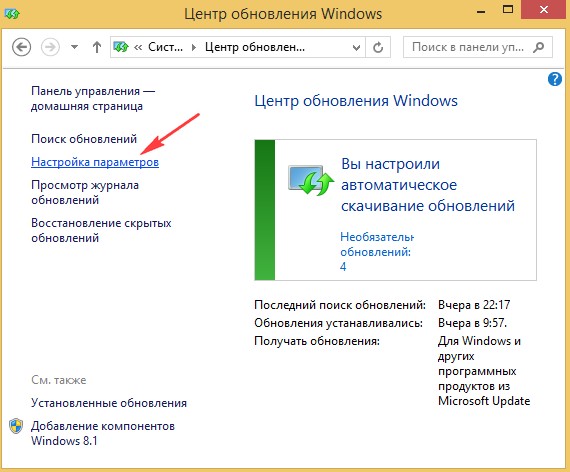
Выбираем Скачивать обновления, но решение об установке принимается мной. Теперь ни одно обновление Windows не установится на ваш компьютер без вашего ведома.
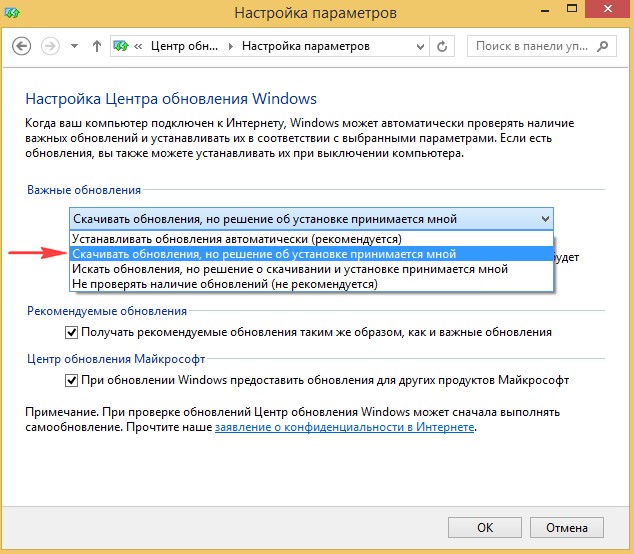
Через час Windows скачает данное обновление вновь, но устанавливать не будет.
Идём в Центр обновлений Windows и просматриваем Важные и необязательные обновления
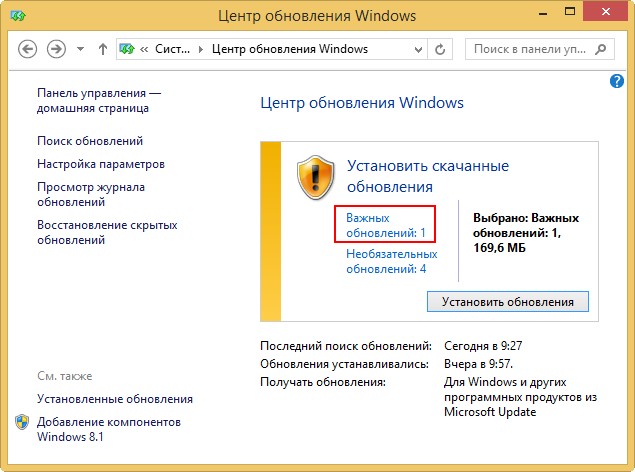
Выделяем наше обновление левой мышью и читаем открывшееся подробности, видим, что это именно то обновление, которое вызывает проблемы. Щёлкаем на нём правой мышью и выбираем Скрыть обновление
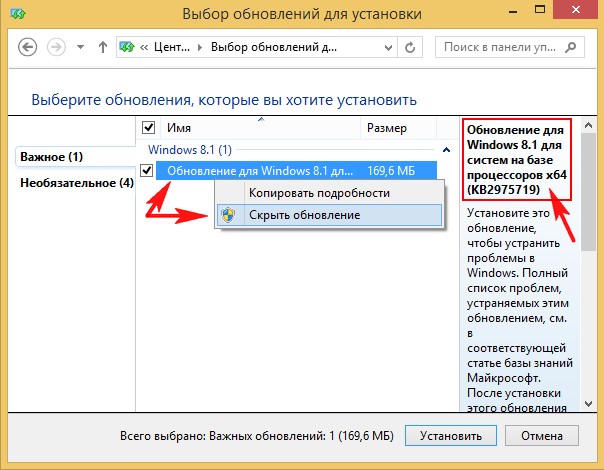
Идём в Центр обновлений Windows и выбираем Восстановление скрытых обновлений.
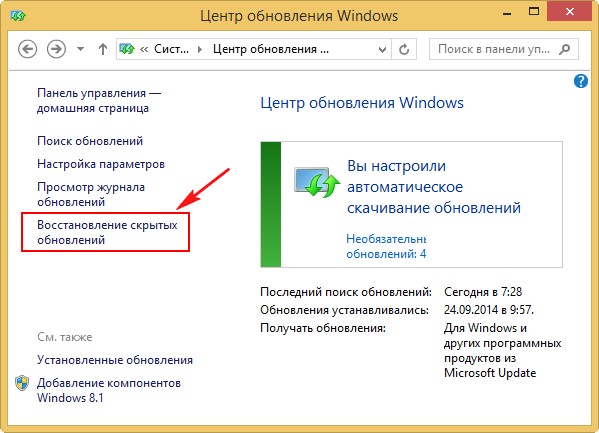
Отмечаем галочкой нужное обновление и жмём Восстановить.